Kolačić se može smatrati vrstom poruke koju web poslužitelj predaje web pregledniku. Kolačići se koriste za klasificiranje korisnika i za spremanje podataka za prijavu na stranicu za korisnika. Kolačići također su informacije koje web-mjesta spremaju na vaše računalo kao što su ID sesije, korisnički ID itd.
Kada izbrišete kolačiće, stranica koju ste posjetili neće zapamtiti nikakve postavke, koje ste možda postavili kada ste zadnji put posjetili. Neki korisnici možda ne žele ništa s kolačićima zbog njihove tamne strane. Neki se kolačići mogu koristiti za praćenje mreža ili u reklamne svrhe.
Brisanje kolačića u Google Chromeu
Ako ne želite ništa s kolačićima, uvijek ih možete izbrisati. To možete učiniti tako da kliknete na tri okomite točke u gornjem desnom kutu preglednika i odaberete postavke. Pomaknite se do kraja i kliknite na "Napredna" padajući izbornik.
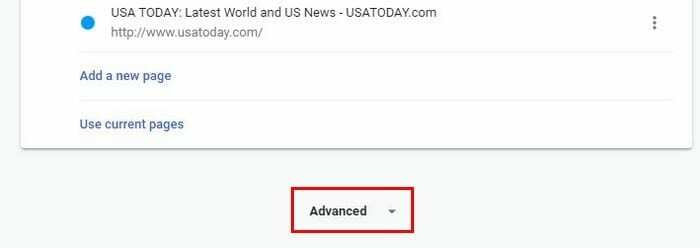
Pod, ispod "Privatnost i sigurnost", naći ćete"Obriši podatke pregledavanja“. Ova opcija uključuje izbor brisanja povijesti, kolačića, predmemorije i još mnogo toga.
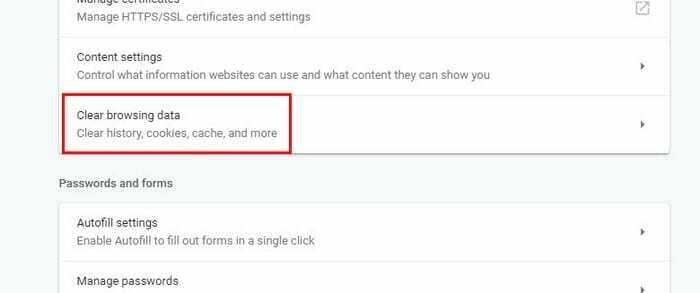
Kada kliknete na opciju, pojavit će se prozor Brisanje podataka o pregledavanju. Različite opcije će već biti označene, ali ako želite samo izbrisati kolačiće, možete ići naprijed i poništiti ono što ne želite izbrisati. Odmah ispod osnovne opcije vidjet ćete i opciju Vremenskog raspona. Ova opcija će izbrisati samo podatke od vremena koje ste naveli.
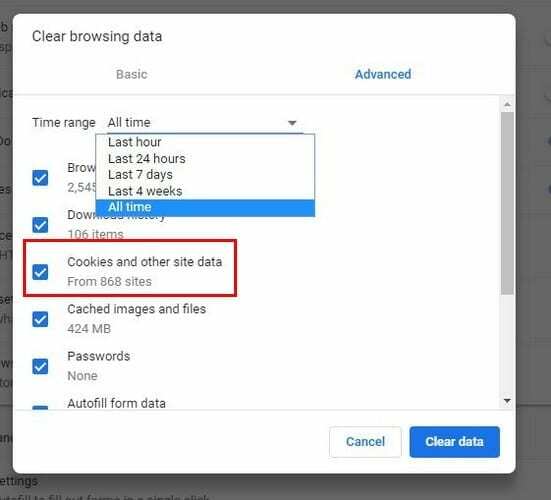
Možete birati između posljednjeg sata, 24 sata, sedam dana i svih vremena. Ova opcija će vaše podatke o pregledavanju ostaviti potpuno čistima, ništa neće ostati iza.
Blokirajte, obrišite ili dopustite kolačiće specifične za web lokaciju
Također je moguće spriječiti spremanje kolačića ili ih izbrisati s određene stranice nakon što je napustite. Da biste to učinili i više, idite na “Postavke” > “Postavke sadržaja” (morat ćete se malo pomaknuti prema dolje) > “Kolačići“. Vidjet ćete različite opcije o tome kako možete upravljati Chromeovim kolačićima.
Na primjer, možete ih potpuno blokirati, spriječiti kolačiće trećih strana, blokirati kolačiće za određene stranice i dopustiti kolačiće samo s određene stranice. Da biste blokirali, izbrisali ili dopustili kolačiće za web-mjesto, morat ćete kliknuti gumb za dodavanje da biste web-mjesto dodali ručno.
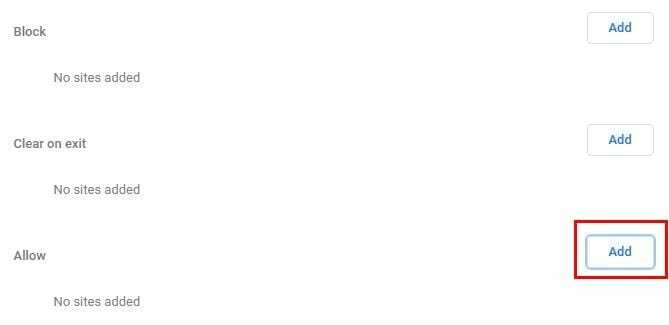
Ako želite izbrisati kolačiće samo za jednu stranicu, a ne sve, postoji način da i to učinite. Potražite Vidi sve kolačiće i podatke web-mjesta, a s druge strane vidjet ćete malu strelicu. Kliknite na njega i bit ćete preusmjereni na novi prozor u kojem možete izbrisati kolačiće za željene stranice ili za sve.
Zaključak
Prije nego što izbrišete sve svoje kolačiće, dobro je pročitati koji su kolačići dobri, a koji loši. Kolačići su tu da vam olakšaju iskustvo pregledavanja, ali ako vam stvaraju probleme, znate kako ih se riješiti. Mislite li da kolačići više štete nego koriste? Javite nam što mislite u komentarima.